Houdini_00_Welcome[1]
Houdini常用快捷键大全
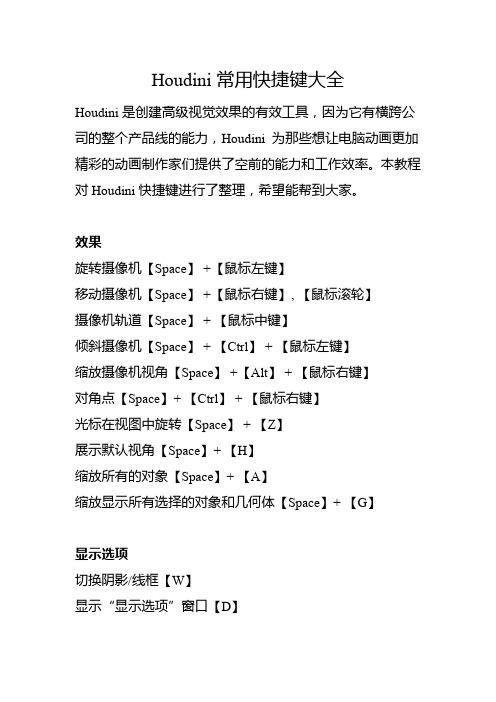
Houdini常用快捷键大全Houdini是创建高级视觉效果的有效工具,因为它有横跨公司的整个产品线的能力,Houdini 为那些想让电脑动画更加精彩的动画制作家们提供了空前的能力和工作效率。
本教程对Houdini快捷键进行了整理,希望能帮到大家。
效果旋转摄像机【Space】+【鼠标左键】移动摄像机【Space】+【鼠标右键】,【鼠标滚轮】摄像机轨道【Space】+【鼠标中键】倾斜摄像机【Space】+【Ctrl】+【鼠标左键】缩放摄像机视角【Space】+【Alt】+【鼠标右键】对角点【Space】+【Ctrl】+【鼠标右键】光标在视图中旋转【Space】+【Z】展示默认视角【Space】+【H】缩放所有的对象【Space】+【A】缩放显示所有选择的对象和几何体【Space】+【G】显示选项切换阴影/线框【W】显示“显示选项”窗口【D】切换单个/多个视角端口【Space】+【B】切换正面/透视面【Space】+【O】切换一个和多个视图【Space】+【E】当前视口切换到透视【Space】+【1】顶部视角【Space】+【2】前方视角【Space】+【3】侧面视角【Space】+【4】UV编辑器【Space】+【5】选择模型快捷键选择【S】移动【T】选择【R】翻转【E】捕获【Enter】视角【Esc】(按住Space进入参看模型模式)工具菜单【Tab】选择模型切换选择对象/组件【F8】选择对象【1】选择点【2】选择边【3】选择原始对象【4】选择顶点【5】选择粒子【6】选择动力学【7】选项快捷键选择【鼠标左键】添加选择对象【Ctrl】+【Shift】+【鼠标左键】移除选择对象【Ctrl】+【鼠标左键】切换选择对象【Shift】+【鼠标左键】选择所有对象【A】移除所有选项【N】关键帧设置关键帧【K】自动切换关键帧【Alt】+【K】帧捕获【Ctrl】+【K】帧旋转【Shift】+【T】帧翻转【Shift】+【R】帧移动【Shift】+【E】时间轴向前播放【上键】向后播放【下键】回到第一帧【Ctrl】+【上键】前面的帧【左键】下一帧【右键】上一页范围内的关键帧【Ctrl】+【左键】下一页范围内的关键帧【Ctrl】+【右键】面板工具快捷方式面板选项场景视图【Alt】+【1】网络编辑器【Alt】+【2】参数【Alt】+【3】节点树视角【Alt】+【4】文本框【Alt】+【5】频道编辑【Alt】+【6】材质调色板【Alt】+【7】参看详细【Alt】+【8】场景视角【Alt】+【9】面板选项新标签【Ctrl】+【T】关闭下一个窗口中的标签【Alt】+【Shift】+【C】前一个标签【Ctrl】+【PgUp】下一个标签【Ctrl】+【PgDn】关闭标签【Ctrl】+【W】关闭所有标签【Alt】+【/ 】。
掌握Houdini进行特效制作和模拟动画
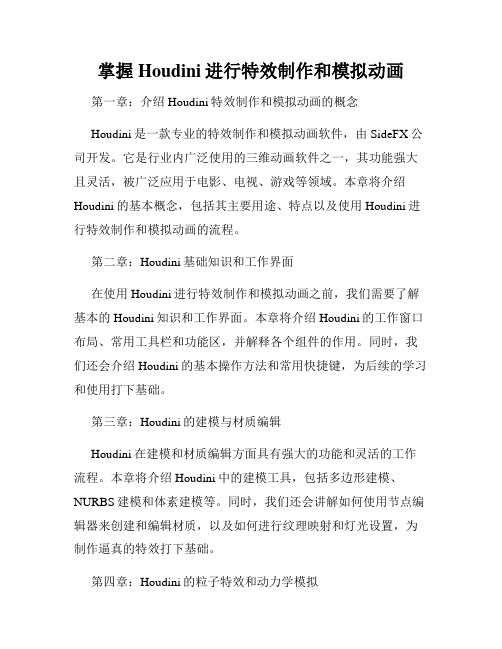
掌握Houdini进行特效制作和模拟动画第一章:介绍Houdini特效制作和模拟动画的概念Houdini是一款专业的特效制作和模拟动画软件,由SideFX公司开发。
它是行业内广泛使用的三维动画软件之一,其功能强大且灵活,被广泛应用于电影、电视、游戏等领域。
本章将介绍Houdini的基本概念,包括其主要用途、特点以及使用Houdini进行特效制作和模拟动画的流程。
第二章:Houdini基础知识和工作界面在使用Houdini进行特效制作和模拟动画之前,我们需要了解基本的Houdini知识和工作界面。
本章将介绍Houdini的工作窗口布局、常用工具栏和功能区,并解释各个组件的作用。
同时,我们还会介绍Houdini的基本操作方法和常用快捷键,为后续的学习和使用打下基础。
第三章:Houdini的建模与材质编辑Houdini在建模和材质编辑方面具有强大的功能和灵活的工作流程。
本章将介绍Houdini中的建模工具,包括多边形建模、NURBS建模和体素建模等。
同时,我们还会讲解如何使用节点编辑器来创建和编辑材质,以及如何进行纹理映射和灯光设置,为制作逼真的特效打下基础。
第四章:Houdini的粒子特效和动力学模拟粒子特效和动力学模拟是Houdini的一大特色,也是制作特效和模拟动画的重要工具。
本章将介绍Houdini中的粒子系统和动力学工具,包括如何创建和编辑粒子,如何设置粒子的行为和物理属性,以及如何进行碰撞检测和布料模拟。
此外,我们还会讲解如何使用Houdini强大的粒子特效和动力学模拟功能来制作各种逼真的效果。
第五章:Houdini的流体模拟和烟雾效果流体模拟和烟雾效果是Houdini另一个重要的特色,也是制作特效和模拟动画经常使用的功能。
本章将介绍Houdini中的流体模拟器和烟雾效果工具,包括如何设置流体的行为和外观,如何调整流体的精度和详细程度,以及如何添加烟雾材质和照明效果来增强逼真度。
此外,我们还会讲解如何使用Houdini的流体模拟和烟雾效果功能来制作各种令人惊叹的特效。
houdini程序化建模的概念介绍
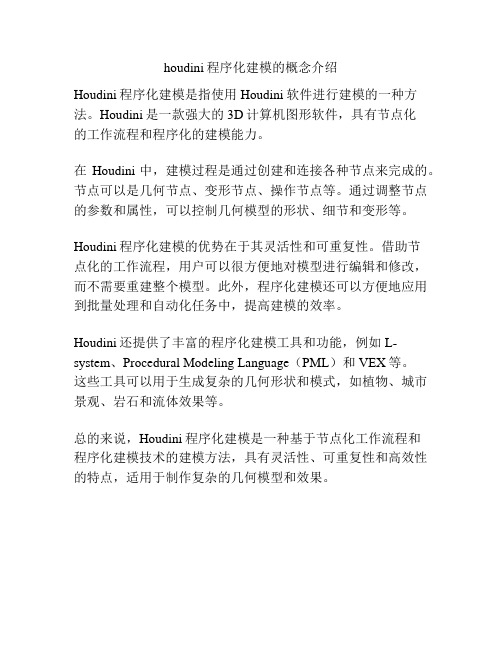
houdini程序化建模的概念介绍
Houdini程序化建模是指使用Houdini软件进行建模的一种方法。
Houdini是一款强大的3D计算机图形软件,具有节点化
的工作流程和程序化的建模能力。
在Houdini中,建模过程是通过创建和连接各种节点来完成的。
节点可以是几何节点、变形节点、操作节点等。
通过调整节点的参数和属性,可以控制几何模型的形状、细节和变形等。
Houdini程序化建模的优势在于其灵活性和可重复性。
借助节
点化的工作流程,用户可以很方便地对模型进行编辑和修改,而不需要重建整个模型。
此外,程序化建模还可以方便地应用到批量处理和自动化任务中,提高建模的效率。
Houdini还提供了丰富的程序化建模工具和功能,例如L-system、Procedural Modeling Language(PML)和VEX等。
这些工具可以用于生成复杂的几何形状和模式,如植物、城市景观、岩石和流体效果等。
总的来说,Houdini程序化建模是一种基于节点化工作流程和
程序化建模技术的建模方法,具有灵活性、可重复性和高效性的特点,适用于制作复杂的几何模型和效果。
2023年SideFX Houdini特效制作软件操作技巧及界面介绍
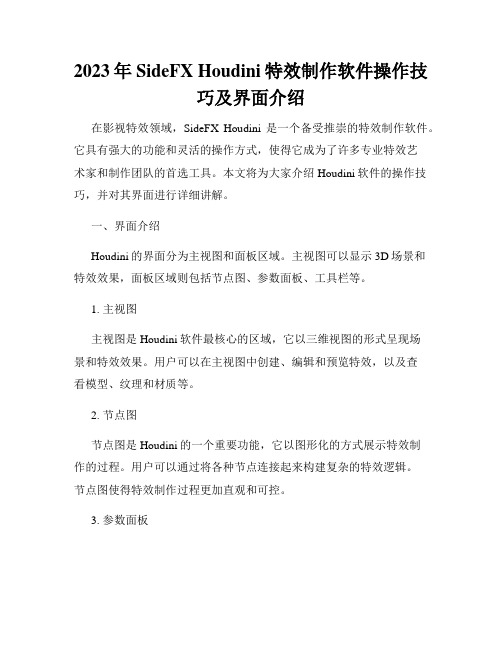
2023年SideFX Houdini特效制作软件操作技巧及界面介绍在影视特效领域,SideFX Houdini是一个备受推崇的特效制作软件。
它具有强大的功能和灵活的操作方式,使得它成为了许多专业特效艺术家和制作团队的首选工具。
本文将为大家介绍Houdini软件的操作技巧,并对其界面进行详细讲解。
一、界面介绍Houdini的界面分为主视图和面板区域。
主视图可以显示3D场景和特效效果,面板区域则包括节点图、参数面板、工具栏等。
1. 主视图主视图是Houdini软件最核心的区域,它以三维视图的形式呈现场景和特效效果。
用户可以在主视图中创建、编辑和预览特效,以及查看模型、纹理和材质等。
2. 节点图节点图是Houdini的一个重要功能,它以图形化的方式展示特效制作的过程。
用户可以通过将各种节点连接起来构建复杂的特效逻辑。
节点图使得特效制作过程更加直观和可控。
3. 参数面板参数面板用于调整节点的参数。
每个节点都有一系列可调整的参数,用户可以通过参数面板来设置和修改这些参数,以达到期望的特效效果。
4. 工具栏工具栏包含了一些常用的工具和命令,方便用户进行快捷操作。
例如,用户可以在工具栏中选择绘制工具、变换工具和选择工具等。
二、操作技巧1. 鼠标控制在Houdini中,鼠标的使用非常重要。
通过鼠标的左键、右键和滚轮等不同操作,用户可以实现场景的旋转、缩放和平移等。
2. 快捷键Houdini提供了大量的快捷键,可以帮助用户提高工作效率。
例如,按下“S”键可以选择对象,按下“D”键可以进入节点的编辑模式。
3. 节点操作节点操作是Houdini的核心操作之一。
用户可以通过创建、复制、删除、连接和调整节点等方式构建特效制作流程。
4. 参数调整在特效制作过程中,调整参数是一个常见的需求。
用户可以通过参数面板来调整节点的参数,以实现特效效果的微调和优化。
5. 动画制作Houdini还提供了强大的动画制作功能,用户可以在主视图中创建关键帧、调整曲线和设置动画效果,实现复杂的动画场景。
houdini模块介绍
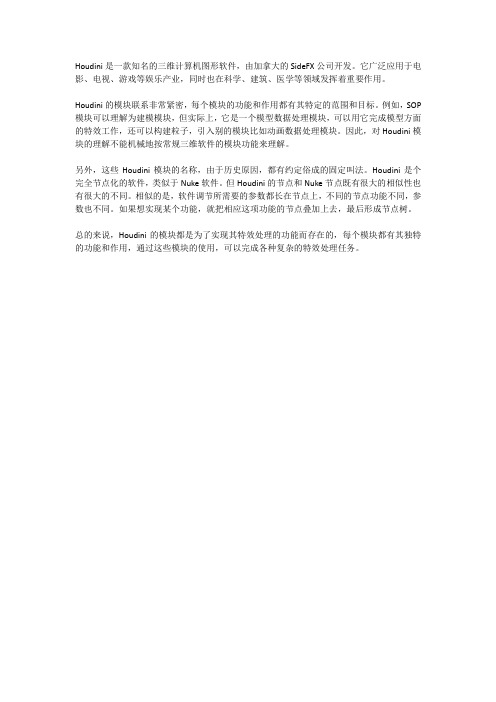
Houdini是一款知名的三维计算机图形软件,由加拿大的SideFX公司开发。
它广泛应用于电影、电视、游戏等娱乐产业,同时也在科学、建筑、医学等领域发挥着重要作用。
Houdini的模块联系非常紧密,每个模块的功能和作用都有其特定的范围和目标。
例如,SOP 模块可以理解为建模模块,但实际上,它是一个模型数据处理模块,可以用它完成模型方面的特效工作,还可以构建粒子,引入别的模块比如动画数据处理模块。
因此,对Houdini模块的理解不能机械地按常规三维软件的模块功能来理解。
另外,这些Houdini模块的名称,由于历史原因,都有约定俗成的固定叫法。
Houdini是个完全节点化的软件,类似于Nuke软件。
但Houdini的节点和Nuke节点既有很大的相似性也有很大的不同。
相似的是,软件调节所需要的参数都长在节点上,不同的节点功能不同,参数也不同。
如果想实现某个功能,就把相应这项功能的节点叠加上去,最后形成节点树。
总的来说,Houdini的模块都是为了实现其特效处理的功能而存在的,每个模块都有其独特的功能和作用,通过这些模块的使用,可以完成各种复杂的特效处理任务。
houdini 简单碰撞生成
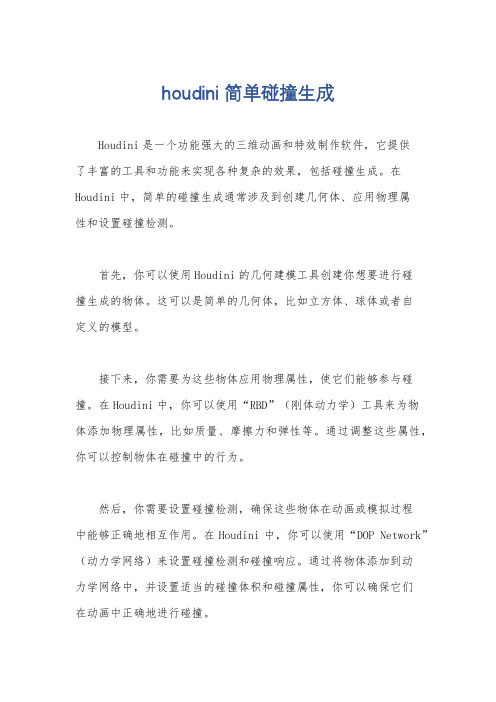
houdini 简单碰撞生成
Houdini是一个功能强大的三维动画和特效制作软件,它提供
了丰富的工具和功能来实现各种复杂的效果,包括碰撞生成。
在Houdini中,简单的碰撞生成通常涉及到创建几何体、应用物理属
性和设置碰撞检测。
首先,你可以使用Houdini的几何建模工具创建你想要进行碰
撞生成的物体。
这可以是简单的几何体,比如立方体、球体或者自
定义的模型。
接下来,你需要为这些物体应用物理属性,使它们能够参与碰撞。
在Houdini中,你可以使用“RBD”(刚体动力学)工具来为物
体添加物理属性,比如质量、摩擦力和弹性等。
通过调整这些属性,你可以控制物体在碰撞中的行为。
然后,你需要设置碰撞检测,确保这些物体在动画或模拟过程
中能够正确地相互作用。
在Houdini中,你可以使用“DOP Network”(动力学网络)来设置碰撞检测和碰撞响应。
通过将物体添加到动
力学网络中,并设置适当的碰撞体积和碰撞属性,你可以确保它们
在动画中正确地进行碰撞。
除此之外,Houdini还提供了丰富的碰撞生成工具和节点,比如碰撞体积生成器、碰撞体积转换器等,这些工具可以帮助你更精细地控制碰撞生成的过程。
总的来说,Houdini提供了强大的工具和功能来实现简单的碰撞生成,通过合理地运用这些工具和功能,你可以轻松地在Houdini中实现各种碰撞效果。
希望这些信息能够帮助你更好地理解在Houdini中进行简单碰撞生成的方法。
学会使用Houdini进行特效设计
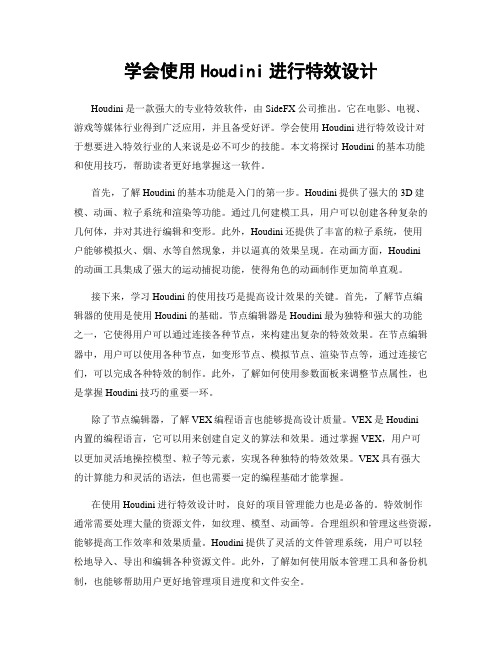
学会使用Houdini进行特效设计Houdini是一款强大的专业特效软件,由SideFX公司推出。
它在电影、电视、游戏等媒体行业得到广泛应用,并且备受好评。
学会使用Houdini进行特效设计对于想要进入特效行业的人来说是必不可少的技能。
本文将探讨Houdini的基本功能和使用技巧,帮助读者更好地掌握这一软件。
首先,了解Houdini的基本功能是入门的第一步。
Houdini提供了强大的3D建模、动画、粒子系统和渲染等功能。
通过几何建模工具,用户可以创建各种复杂的几何体,并对其进行编辑和变形。
此外,Houdini还提供了丰富的粒子系统,使用户能够模拟火、烟、水等自然现象,并以逼真的效果呈现。
在动画方面,Houdini的动画工具集成了强大的运动捕捉功能,使得角色的动画制作更加简单直观。
接下来,学习Houdini的使用技巧是提高设计效果的关键。
首先,了解节点编辑器的使用是使用Houdini的基础。
节点编辑器是Houdini最为独特和强大的功能之一,它使得用户可以通过连接各种节点,来构建出复杂的特效效果。
在节点编辑器中,用户可以使用各种节点,如变形节点、模拟节点、渲染节点等,通过连接它们,可以完成各种特效的制作。
此外,了解如何使用参数面板来调整节点属性,也是掌握Houdini技巧的重要一环。
除了节点编辑器,了解VEX编程语言也能够提高设计质量。
VEX是Houdini内置的编程语言,它可以用来创建自定义的算法和效果。
通过掌握VEX,用户可以更加灵活地操控模型、粒子等元素,实现各种独特的特效效果。
VEX具有强大的计算能力和灵活的语法,但也需要一定的编程基础才能掌握。
在使用Houdini进行特效设计时,良好的项目管理能力也是必备的。
特效制作通常需要处理大量的资源文件,如纹理、模型、动画等。
合理组织和管理这些资源,能够提高工作效率和效果质量。
Houdini提供了灵活的文件管理系统,用户可以轻松地导入、导出和编辑各种资源文件。
houdini节点使用方法
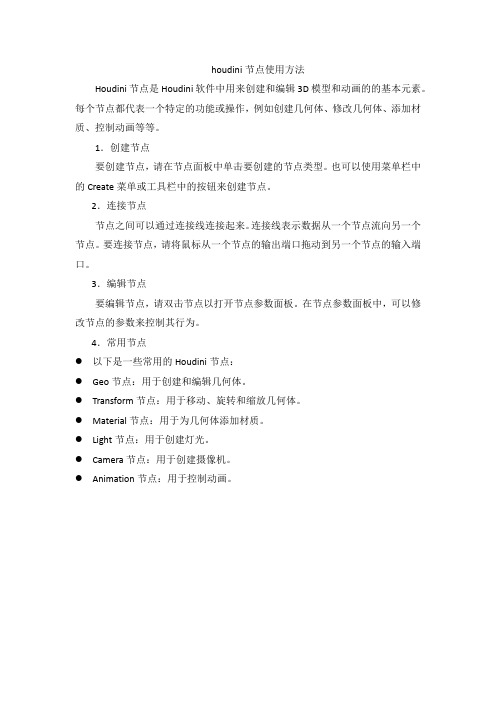
houdini节点使用方法
Houdini节点是Houdini软件中用来创建和编辑3D模型和动画的的基本元素。
每个节点都代表一个特定的功能或操作,例如创建几何体、修改几何体、添加材质、控制动画等等。
1.创建节点
要创建节点,请在节点面板中单击要创建的节点类型。
也可以使用菜单栏中的Create菜单或工具栏中的按钮来创建节点。
2.连接节点
节点之间可以通过连接线连接起来。
连接线表示数据从一个节点流向另一个节点。
要连接节点,请将鼠标从一个节点的输出端口拖动到另一个节点的输入端口。
3.编辑节点
要编辑节点,请双击节点以打开节点参数面板。
在节点参数面板中,可以修改节点的参数来控制其行为。
4.常用节点
●以下是一些常用的Houdini节点:
●Geo节点:用于创建和编辑几何体。
●Transform节点:用于移动、旋转和缩放几何体。
●Material节点:用于为几何体添加材质。
●Light节点:用于创建灯光。
●Camera节点:用于创建摄像机。
●Animation节点:用于控制动画。
- 1、下载文档前请自行甄别文档内容的完整性,平台不提供额外的编辑、内容补充、找答案等附加服务。
- 2、"仅部分预览"的文档,不可在线预览部分如存在完整性等问题,可反馈申请退款(可完整预览的文档不适用该条件!)。
- 3、如文档侵犯您的权益,请联系客服反馈,我们会尽快为您处理(人工客服工作时间:9:00-18:30)。
Houdini ——10Welcome to houdini (欢迎进入houdini)Use Edit > Open help browser at startup to control whether this page appears when Houdini starts up.编辑菜单> Open help browser at startup (启动帮助浏览器)是否被勾选决定了帮助浏览器是否会随houdini 的启动而运行User interface intro(用户界面介绍)A quick introduction to Houdini and its user interface.快速介绍houdini 软件及其用户界面 Holding down Spaceactivates the View tool.按住空格键激活相机工具While you hold down the space bar, the mouse buttons control the view, and hotkeys change to view-specific functions. 当你按住空格键的同时,鼠标按键就可以对视图进行操作,快捷键变成了具体的视图操作功能You can select the View tool in the toolbox (to the left of the 3D view) for continuous viewing without having to hold down Space 你也可以在3D 视图的左侧工具盒中选择相机工具去继续视图操作。
如果是在工具栏中选择了相机工具那么在操作视图时是不需要再按住空格键了.Viewing the scene 观察视图Space is the “view key” in Houdini. 在houdini 当中空格键相当于查看键Move the mouse over the 3D view. 在3D 视图中移动鼠标空格键+鼠标中键 平移视图空格键+鼠标左键 旋转视图空格键+鼠标右键 /滚轮 缩放视图按住空格键同时点鼠标。
或Use the viewport menus to set options related to the 3D view. Move the mouse over a viewport and press Space+B to switch between single and multi-viewport layouts.通过设置选项将视图菜单与3D 视图联系起来。
将鼠标移动到视图窗口上然后按 空格键+b 键 可进行单视图与多视图的切换Press D in the viewer to bring up a window of display options.在当前视图中按d 键会弹出-显示选项的窗口(再次按d 键关闭显示选项窗口)The display toolbar down the right side of the 3D view has controls for showing and hiding various components and features in the view.在显示工具条右侧有可以打钩的选项用来控制显示和隐藏视图中的一些组员物体及专有选项The floating menus in each viewport control viewing source, direction, and options for each viewport. 在每个窗口中都为当前窗口设置了浮动菜单以控制当前窗口的观察方向,显示类型及其它选型视口布局显示所有物体其他物体鬼影显示隐藏其它物体显示方式视图选项相机/灯光视角观察视图Use the viewport layout menu in the viewer toolbar to choose the layout. The icon changes to show the selected layout. 在视图窗口中使用视口布局菜单选择窗口布局。
不同的图标显示了出当前要选择的窗口布局Shading modes(阴影显示方式)The shading mode controls how Houdini draws objects and geometry in the viewer.在houdini窗口中物体和几何体以怎样的模式显示You can also set different display profiles for selected, unselected, and other types of geometry. 你同样可以为已选物体、未选物体和其它类型的几何体设置不同的显示方式Move the mouse over the view and press D to open the display options window, then use the options on the Guides and Markers tab. 把鼠标移动到视图窗口并按d键开启显示选项窗口,然后就可以使用面板中的选项进行操作Press W to quickly switch between wireframe and shaded mode.w键可以快速切换线框模式和实体模式Click the shading menu on the toolbar across the top of the viewer to choose a shading mode.在工具条上单击阴影菜单,从下拉菜单中选择显示方式Using the shelf(工具架的使用)The shelf across the top of the main window contains commonly used tools and commands.工具架上设置了主菜单中普遍常用的工具和命令Click the Box icon on the shelf, then move the cursor over the 3D view.在工具架上单击立方体图标,然后将光标移动到视图中Click to place the box in the scene, or press Enter to place it at the origin.立方体光标在场景中任意地方单击,物体即被创建于鼠标单击位置或者按下回车键,则物体被创建于世界坐标中心Object nodes and surface nodes(物体节点和曲面节点)Geometry objects consist of a Geometry container object, and surface nodes inside.几何物体是由几何形体外壳和内部曲面节点共同构成If you double-click the box object in the network editor, you will go inside the Geometry container t o the “Geometry” level 在网络编辑窗口中如果你在立方体图标上双击鼠标,你将进入到几何体外壳中的“几何体”层级where surface nodes define the shape of the object by creating and manipulating curves and surfaces.曲面节点为创建和控制曲线和曲面而确定了物体形状Click the Back button to go back to the Scene level.单击返回按钮回到场景级别Selecting objects(选择物体)You can select whole objects with the object selection mode and the Select tool.你可以在物体选择模式下或者利用选择工具选择整个物体Click the Object selection mode icon at the top of the toolbox (on the left side of the 3D view).在工具盒上单击物体选择模式图标(3D视图的左边)Click the Select tool. This tool lets you select objects in the 3D view.单击选择工具,这是个能让你在三维视图中选择物体的工具Click the box object to select it if it’s not already selected.如果你还没有选择物体在立方体上单击物体即被选择Click in empty space to de-select the box object. 在空白的地方单击鼠标取消选择Handles(手柄)Handles let you directly manipulate objects and operations in the view.手柄是让你在视图中快速直观的操作和控制物体Select the box object and then click the Move tool 选择立方体然后单击移动工具Drag the arrows to move the box along the X, Y, or Z axes. 拖拽箭头可以单独沿着X.Y或者Z轴移动立方体Drag the square in the center to move the box along the construction plane.拖拽坐标轴中间的正方形,立方体会沿着构造平面移动(XY.XZ.YZ.)Parenting objects(物体父子关系)Parents apply their transformations to their children.子物体继承其父物体的变换属性Normally an object may “jump” position as it assumes its parent’s transforms.假设变换父物体,通常子物体的位置会发生“跳动”(对齐到父物体中心)To prevent this, when you select the child object, turn on Keep position when parenting in the parameter editor before you parent it. 为预防这种事情发生,当你选择子物体时,在未设置父子关系前开启“当设置父子关系时保持相对位置”To parent one object to another…为一个物体与另一个物体设置父子关系1.Select the child object.选择子物体2.Click Parent in the Modify shelf. 在修改工具架上单击父子连接工具3.Click the parent.单击父物体(按回车父子关系被创建)选择子物体在修改工具架上选择父子关系图标,在场景空白处单击然后回车则取消父子关系Connect the parent node’s output to the child node’s input in the network editor.或者,在网络编辑窗口中把父物体的输出节点链接到子物体的输入节点上Selection mode(选择模式)The selection mode controls whether you are working on objects or components, and which type of components选择模式是控制你是在物体模式下操作还是在组分级别下操作,并且可以转化不同的组员级别(点,线,面,体)In object mode, you select objects, such as geometry containers, lights, cameras, and characters.你可以在物体模式下选择物体,例如几何体、灯光、相机及角色In component mode, you select geometry components, such as points, faces, edges, and vertices.你可以在组分模式下选择几何体的组分级别,例如点、面、边及顶点Click the Object mode icon for object selection mode. 当选择物体时单击物体模式图标In object mode, the Select tool is a black arrow. 在物体选择模式下,选择工具是黑色箭头Click the Component mode icon below the object mode icon for component selection mode.单击物体选择模式图标下面的组分选择模式图标进入物体组员选择模式The icon on the component selection mode button changes to show the current component type.组分选择模式按钮图标的改变显示了当先组员类型In component mode, the Select tool is a white arrow. This is just another way to tell which mode you're in.在组分选择模式下,选择工具为白色箭头,这仅仅是显示了你当前处于哪种编辑模式下的一种方式而已You can also press F8 to switch between object and component mode, or use the 1-4 keys to switch between selection types.你可以按F8 键切换物体模式与组分模式,或者使用1-4个数字键切换选择类型Component type(组员类型)In component selection mode, you can choose which type of component to select.在组分选择模式下,你可以选择哪种组员类型被选择Points lets you select the points at the corners of polygons, or the CVs of NURBS curves or surfaces.点:能让你选择多边形转角上的点或者NURBS曲线及曲面上的CV点Edges lets you the polygonal edges between points.边:能让你选择多边形物体两个点之间的边Primitives lets you select polygonal faces, NURBS surfaces, and metaballs.图元:能让你选择多边形的面,NUEBS的面及变形球Vertices lets you select UVs and individual polygonal vertices. When polygons are fused together, one point can represent several vertices.顶点:能让你选择UV点及多边形的特定顶点,当多个多边形物体结合为一个物体时其一个点就代表若干个顶点Right-click the selection mode button (below the Object selection mode button) and choose Primitives.(在物体选择模式下面)的选择模式按钮上单击鼠标右键--选择--图元类型Selecting components(选择组员)You can select components of an object (such as points, faces, and edges) with the component selection mode and the Select tool.你可以在组分级别下用选择工具选择组员物体例如点,面,边Note that in object mode, the select arrow is black, and in component mode it’s white. This is just another way of indicating which mode you're in.既然在物体选择模式,那么选择工具为黑色箭头,在组分级别下为白色箭头。
